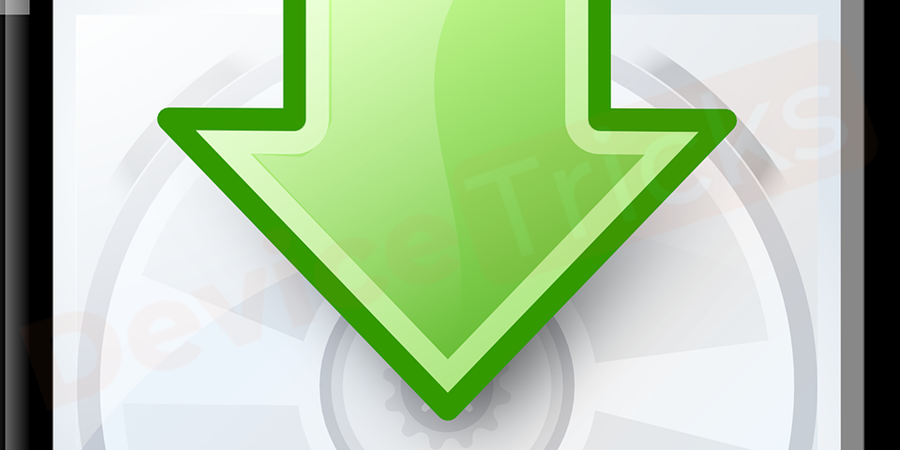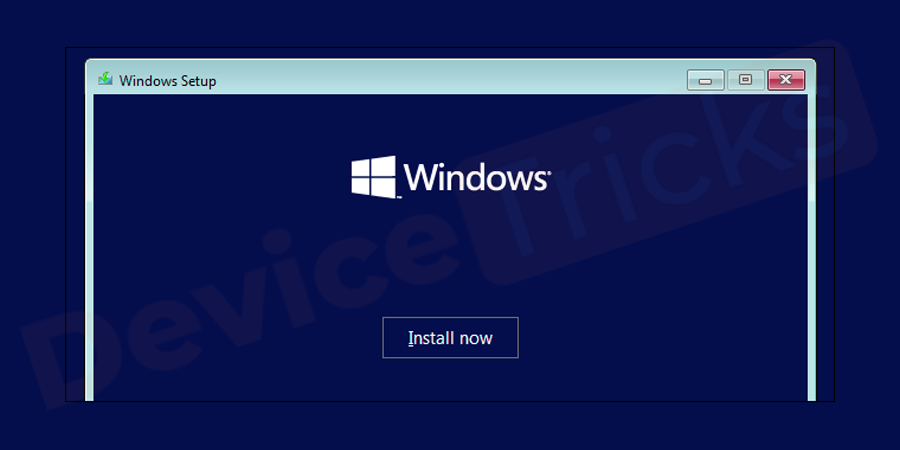如何恢复出厂设置 Windows 10 并保存数据(经过验证的方法)?
今天golang学习网给大家带来了《如何恢复出厂设置 Windows 10 并保存数据(经过验证的方法)?》,其中涉及到的知识点包括等等,无论你是小白还是老手,都适合看一看哦~有好的建议也欢迎大家在评论留言,若是看完有所收获,也希望大家能多多点赞支持呀!一起加油学习~
如果您经常使用 Windows 计算机,那么您会遇到一些最常见的问题,例如程序故障、硬盘驱动器崩溃等。但是,最好了解如何解决这些问题以及恢复出厂设置 Windows 10 保存数据时出现以确保您始终安全地使用 Windows 10 计算机。
恢复出厂设置是解决您在使用 Windows 设备时可能遇到的几个问题的最佳解决方案之一。例如,如果您的计算机变得比以往任何时候都慢,或者您打算出售您的计算机并且不希望新用户访问您的某些数据,那么恢复出厂设置是最好的解决方案。
恢复出厂设置 Windows 10 并有效保存数据
有几种方法可以将 Windows 计算机恢复出厂设置。但是,您使用的 Windows 版本将决定如何执行您的出厂重置程序。本文将向您展示如何将 Windows 10 计算机恢复出厂设置。我们相信您将能够在 Windows 10 恢复出厂设置后恢复文件。
初步步骤 - 备份您的数据
请记住,恢复出厂设置会清除您的所有数据,包括已安装的程序。由于您打算再次使用您的数据,因此请确保在开始恢复出厂设置之前备份您的数据。
虽然您仍然可以使用 CleverFiles 提供的 Disk Drill 恢复您的一些数据,但备份它们是保护您的一些文件的可靠方法。一切安全后,请使用以下任一方法将 Windows 10 计算机恢复出厂设置。
方法1]使用内置方法恢复出厂设置Windows 10
微软在 Windows 8 中引入了一种更直接的 Windows 出厂重置方法。这种方法已被带到 Windows 10,并且在大多数情况下是恢复 Windows 计算机的最佳方法。
第 1 步: 启动“设置”。
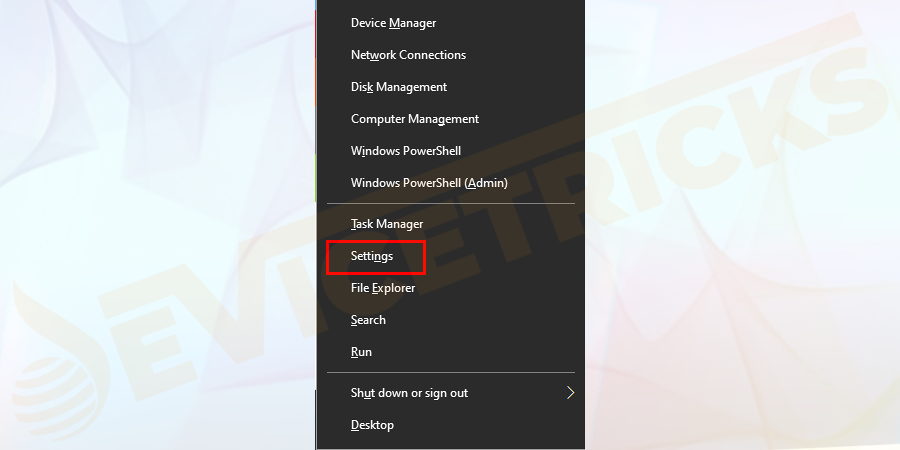
第 2 步: 转到“更新和安全”。
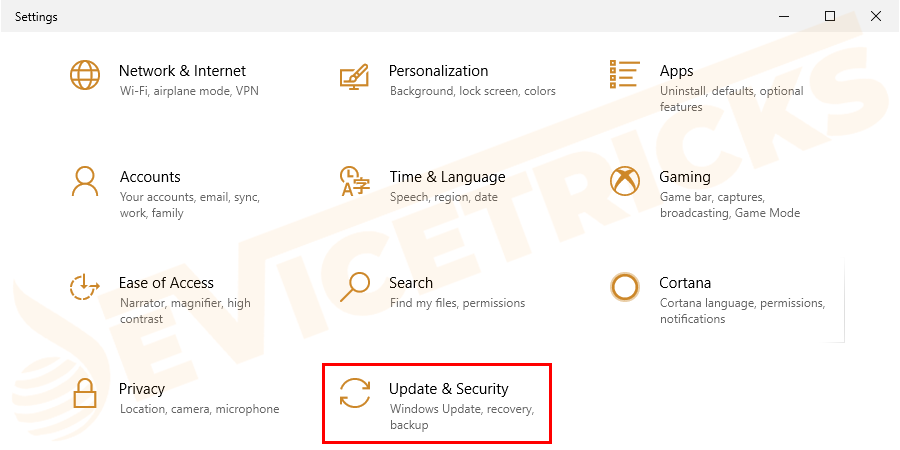
第 3 步: 点击“恢复”。
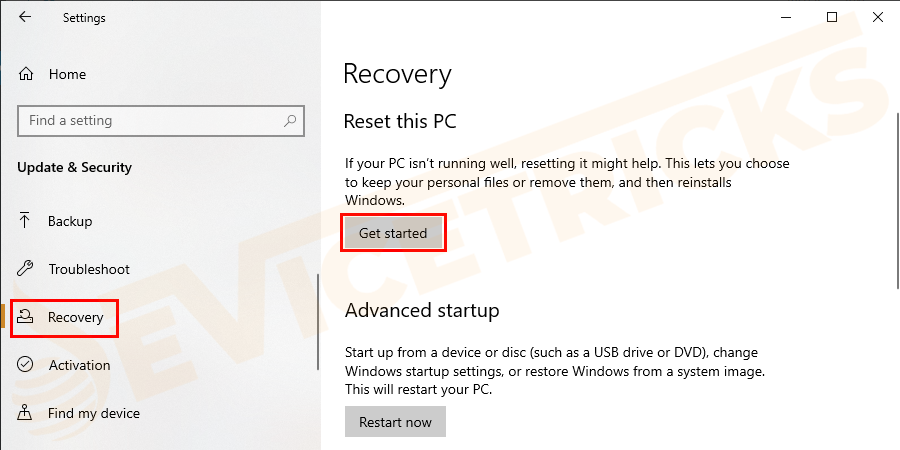
两个主要选项
执行恢复出厂设置时,您主要有两个关于数据的选项——“保留我的文件”或“删除所有内容”。
如果您想保留文件,Windows 系统会将您的操作系统选项设置回默认值,删除所有已安装的应用程序,但保留音乐或文档等文件。
但是,如果您没有要保留的文件,请选择第二个选项以删除所有内容。请记住,就像它说的那样,它授权完全恢复出厂设置,并且您的所有文件和应用程序都将被删除。因此,您的 Windows 系统会感觉像是在一台全新的计算机上运行。
方法 2] 使用“Fresh Start”选项恢复出厂设置
如果您使用旧版本的 Windows 10,“重新启动”是恢复出厂设置的最佳方式。如果您的 Windows 10 是 2004 或更早版本,此方法效果最佳。
第一步:在电脑上打开“设置”。
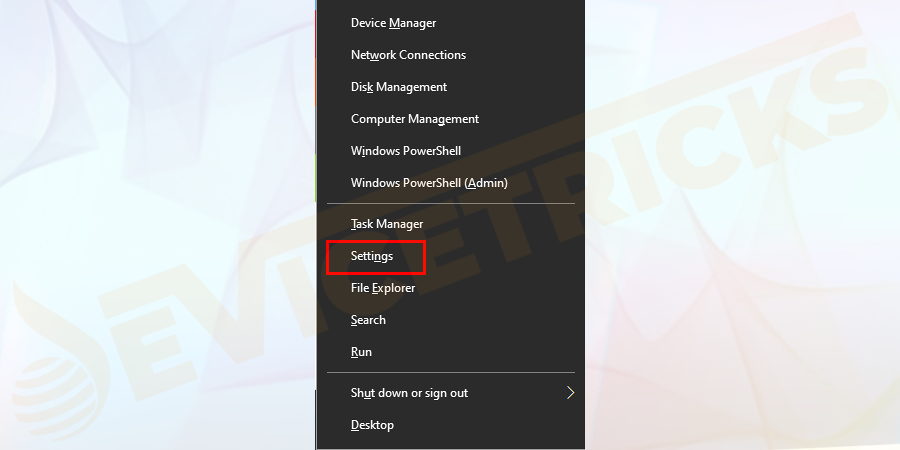
第 2 步: 转到“更新和安全”。
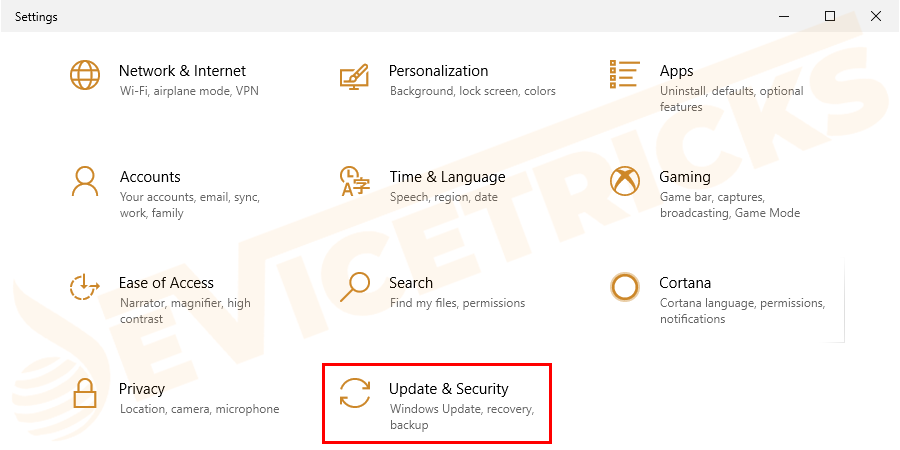
第 3 步: 转到“恢复”页面,然后单击“了解如何通过全新安装的 Windows 重新开始”链接。
启动 Windows 安全应用程序后,找到“重新启动”选项并点击它。最后,单击“开始”按钮,让恢复过程完成。
以下是使用“Fresh Start”出厂重置方法需要注意的一些事项。
- 该方法将保留您的所有文件。因此,没有选择完全恢复出厂设置并删除所有内容。
- 它从 Microsoft 下载最新版本的 Windows 10。因此,您没有从本地文件重新安装的选项。
- 该方法将保留一些 Windows 设置。但是,Windows 系统并未指定将保留哪些设置。
方法3]使用Windows安装媒体手动重新安装Windows
在 Windows 计算机上安装新版本可让您手动将系统恢复出厂设置。这是因为新安装会清除笔记本电脑中当前的所有内容,同时修复 Windows 10 的新副本。
您可以使用 USB 驱动器或外部硬盘驱动器完成此安装过程。为此,请在闪存驱动器上加载 Windows 10 的新副本,然后将驱动器舔到计算机上。请记住,闪存驱动器至少应为 8 GB。
将驱动器连接到计算机后,从可移动设备启动计算机并选择安装干净副本。
方法4]使用高级方法从引导恢复出厂设置Windows 10
如果您无法使用我们上面描述的任何一种方法,您仍然可以使用高级方法将 Windows 10 计算机从启动恢复出厂设置。
第 1 步: 进入高级启动菜单。
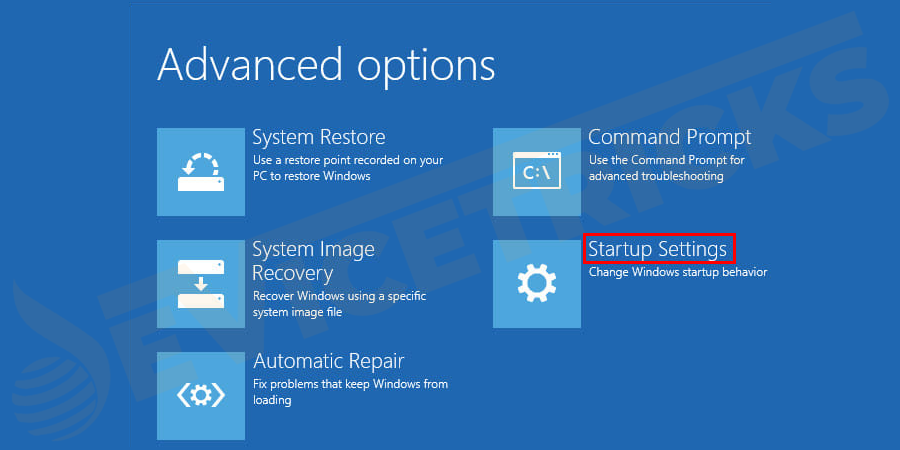
第 2 步:访问高级启动菜单上的“设置”。
第 3 步:转到“更新和安全”,然后单击“恢复”图标。
第 4 步: 现在,查找“立即重新启动”按钮并点击它以将您的 Windows 10 计算机重新启动到高级启动。
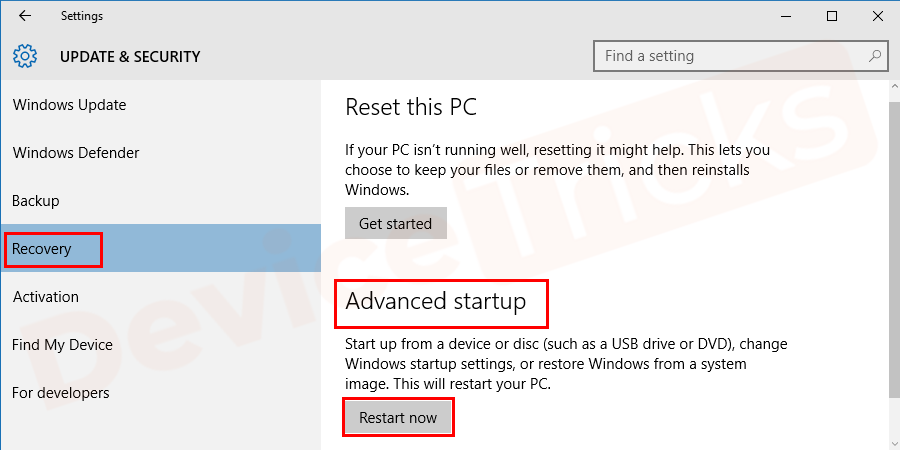
如果您仍然无法使用此方法立即将 Windows 10 系统恢复出厂设置,这里有一些可供尝试的替代方法。
- 要通过打开开始菜单将 Windows 10 计算机恢复出厂设置,请在此处展开电源菜单,然后在单击“重新启动”按钮的同时按住“Shift”键。
- 系统启动时按 F11。这将在某些计算机上打开“高级启动”菜单。否则,Windows 将在 3 次失败的启动尝试后自行打开 Advanced Startup。
- 进入高级启动菜单后,选择“疑难解答”,然后选择“重置此电脑”以启动出厂重置过程。
- 将您的计算机启动到 BIOS 并直接在硬盘驱动器上加载恢复分区。这仅在您的制造商添加了恢复分区时才有效。但是,您将需要重新安装所有英国媒体报道软件。或者,您可以自己在“开始”菜单中“创建恢复驱动器”,以访问允许您制作恢复驱动器的工具。但是,您必须在遇到需要您将 Windows 10 计算机恢复出厂设置的问题之前执行此操作。
终于介绍完啦!小伙伴们,这篇关于《如何恢复出厂设置 Windows 10 并保存数据(经过验证的方法)?》的介绍应该让你收获多多了吧!欢迎大家收藏或分享给更多需要学习的朋友吧~golang学习网公众号也会发布文章相关知识,快来关注吧!
 MySQL基于GTID主从搭建怎么实现
MySQL基于GTID主从搭建怎么实现
- 上一篇
- MySQL基于GTID主从搭建怎么实现

- 下一篇
- 你需要知道的 15 个 Mac 提示和技巧
-

- 文章 · 软件教程 | 35秒前 |
- 抖音小说推文CPS收益与玩法解析
- 177浏览 收藏
-

- 文章 · 软件教程 | 4分钟前 | 密码设置 单元格锁定 解除保护 Excel工作表保护 启用保护
- Excel工作表保护设置教程
- 432浏览 收藏
-

- 文章 · 软件教程 | 6分钟前 |
- 163邮箱密码找回方法详解
- 180浏览 收藏
-

- 文章 · 软件教程 | 15分钟前 |
- Win11回退Win10步骤详解
- 242浏览 收藏
-

- 文章 · 软件教程 | 15分钟前 |
- QQ邮箱登录入口及官网地址
- 375浏览 收藏
-

- 文章 · 软件教程 | 17分钟前 |
- Win11截图键有哪些?全攻略详解
- 135浏览 收藏
-

- 文章 · 软件教程 | 21分钟前 |
- 视频号配乐技巧与原创解析
- 250浏览 收藏
-

- 文章 · 软件教程 | 26分钟前 | PSR 步骤记录器 操作日志 Windows8.1 .mht
- Windows8.1步骤记录器使用技巧
- 479浏览 收藏
-

- 前端进阶之JavaScript设计模式
- 设计模式是开发人员在软件开发过程中面临一般问题时的解决方案,代表了最佳的实践。本课程的主打内容包括JS常见设计模式以及具体应用场景,打造一站式知识长龙服务,适合有JS基础的同学学习。
- 543次学习
-

- GO语言核心编程课程
- 本课程采用真实案例,全面具体可落地,从理论到实践,一步一步将GO核心编程技术、编程思想、底层实现融会贯通,使学习者贴近时代脉搏,做IT互联网时代的弄潮儿。
- 516次学习
-

- 简单聊聊mysql8与网络通信
- 如有问题加微信:Le-studyg;在课程中,我们将首先介绍MySQL8的新特性,包括性能优化、安全增强、新数据类型等,帮助学生快速熟悉MySQL8的最新功能。接着,我们将深入解析MySQL的网络通信机制,包括协议、连接管理、数据传输等,让
- 500次学习
-

- JavaScript正则表达式基础与实战
- 在任何一门编程语言中,正则表达式,都是一项重要的知识,它提供了高效的字符串匹配与捕获机制,可以极大的简化程序设计。
- 487次学习
-

- 从零制作响应式网站—Grid布局
- 本系列教程将展示从零制作一个假想的网络科技公司官网,分为导航,轮播,关于我们,成功案例,服务流程,团队介绍,数据部分,公司动态,底部信息等内容区块。网站整体采用CSSGrid布局,支持响应式,有流畅过渡和展现动画。
- 485次学习
-

- ChatExcel酷表
- ChatExcel酷表是由北京大学团队打造的Excel聊天机器人,用自然语言操控表格,简化数据处理,告别繁琐操作,提升工作效率!适用于学生、上班族及政府人员。
- 3209次使用
-

- Any绘本
- 探索Any绘本(anypicturebook.com/zh),一款开源免费的AI绘本创作工具,基于Google Gemini与Flux AI模型,让您轻松创作个性化绘本。适用于家庭、教育、创作等多种场景,零门槛,高自由度,技术透明,本地可控。
- 3423次使用
-

- 可赞AI
- 可赞AI,AI驱动的办公可视化智能工具,助您轻松实现文本与可视化元素高效转化。无论是智能文档生成、多格式文本解析,还是一键生成专业图表、脑图、知识卡片,可赞AI都能让信息处理更清晰高效。覆盖数据汇报、会议纪要、内容营销等全场景,大幅提升办公效率,降低专业门槛,是您提升工作效率的得力助手。
- 3452次使用
-

- 星月写作
- 星月写作是国内首款聚焦中文网络小说创作的AI辅助工具,解决网文作者从构思到变现的全流程痛点。AI扫榜、专属模板、全链路适配,助力新人快速上手,资深作者效率倍增。
- 4560次使用
-

- MagicLight
- MagicLight.ai是全球首款叙事驱动型AI动画视频创作平台,专注于解决从故事想法到完整动画的全流程痛点。它通过自研AI模型,保障角色、风格、场景高度一致性,让零动画经验者也能高效产出专业级叙事内容。广泛适用于独立创作者、动画工作室、教育机构及企业营销,助您轻松实现创意落地与商业化。
- 3830次使用
-
- pe系统下载好如何重装的具体教程
- 2023-05-01 501浏览
-
- qq游戏大厅怎么开启蓝钻提醒功能-qq游戏大厅开启蓝钻提醒功能教程
- 2023-04-29 501浏览
-
- 吉吉影音怎样播放网络视频 吉吉影音播放网络视频的操作步骤
- 2023-04-09 501浏览
-
- 腾讯会议怎么使用电脑音频 腾讯会议播放电脑音频的方法
- 2023-04-04 501浏览
-
- PPT制作图片滚动效果的简单方法
- 2023-04-26 501浏览